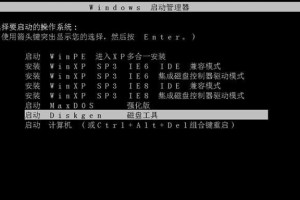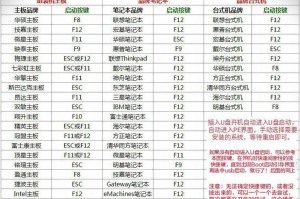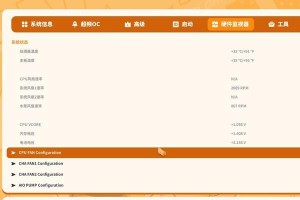随着科技的进步,人们越来越依赖电脑,而笔记本电脑已成为我们生活和工作中不可或缺的工具。然而,在使用笔记本电脑的过程中,我们有时会遇到蓝屏问题,这给我们的工作和生活带来了很多麻烦。本文将介绍一些常见的笔记本蓝屏问题及其解决办法,帮助读者快速修复笔记本蓝屏问题,提高电脑的稳定性和性能。

1.确定蓝屏错误代码是关键
当笔记本电脑蓝屏时,首先要确定蓝屏错误代码是什么,这对于修复问题至关重要。在蓝屏出现后,电脑会显示一段错误代码,如0x000000D1、0x0000007E等。这些代码代表着不同的错误类型,可以根据这些代码进行进一步的故障排除。

2.检查硬件设备是否损坏
笔记本蓝屏问题有可能是由于硬件设备损坏引起的。可以通过检查硬件设备是否松动、更换或升级驱动程序来解决这个问题。例如,如果蓝屏问题出现在使用某个设备时,可以尝试更换该设备的驱动程序或升级驱动程序来修复问题。
3.检查病毒和恶意软件

病毒和恶意软件也可能导致笔记本蓝屏问题的出现。为了解决这个问题,可以使用杀毒软件进行全面的系统扫描,并删除所有的病毒和恶意软件。同时,建议定期更新杀毒软件,以提高电脑的安全性。
4.检查系统文件完整性
损坏的系统文件也是导致笔记本蓝屏问题的原因之一。可以通过运行系统文件检查工具sfc/scannow来检查系统文件的完整性,并修复任何发现的问题。这将帮助恢复系统文件的正确状态,从而解决蓝屏问题。
5.清理电脑内存和硬盘空间
电脑内存和硬盘空间不足也可能导致笔记本蓝屏问题的出现。可以通过清理临时文件、卸载不常用的程序、整理硬盘碎片等方法来释放内存和硬盘空间。这将提高电脑的性能,减少蓝屏问题的发生。
6.更新操作系统和驱动程序
操作系统和驱动程序的更新也是解决笔记本蓝屏问题的一种有效方法。及时安装操作系统和驱动程序的更新补丁,可以修复已知的漏洞和问题,提高系统的稳定性和性能。
7.检查内存条是否故障
内存条故障也是导致笔记本蓝屏问题的常见原因之一。可以通过运行内存检测工具来检查内存条是否存在问题。如果发现故障的内存条,需要及时更换,以解决蓝屏问题。
8.降低电脑的过热情况
过热可能导致笔记本电脑蓝屏问题的发生。可以通过清洁散热孔、更换散热风扇、使用散热垫等方法来降低电脑的温度。这将减少蓝屏问题的发生,并延长电脑的使用寿命。
9.恢复系统到之前的状态
如果笔记本蓝屏问题是由于最近的系统更改引起的,可以尝试将系统恢复到之前的状态。可以使用系统还原功能来还原到一个稳定的系统状态,并解决蓝屏问题。
10.禁用不必要的启动项和服务
太多的启动项和服务可能会导致笔记本蓝屏问题的发生。可以通过禁用不必要的启动项和服务来提高电脑的启动速度和稳定性,减少蓝屏问题的发生。
11.更新BIOS
BIOS是笔记本电脑的基本输入输出系统,更新BIOS可以解决一些与硬件兼容性相关的蓝屏问题。建议在更新BIOS之前备份重要的数据,并严格按照厂商提供的更新指南进行操作。
12.执行系统修复工具
操作系统提供了一些内置的修复工具,可以帮助解决一些常见的系统问题。例如,Windows系统提供了自动修复工具,可以通过运行sfc/scannow命令来修复系统文件错误。
13.重装操作系统
如果以上方法都无法解决笔记本蓝屏问题,可以考虑重装操作系统。这将清除所有的文件和程序,并将系统恢复到初始状态。在重装操作系统之前,务必备份重要的数据。
14.寻求专业技术支持
如果以上方法都无法解决笔记本蓝屏问题,建议寻求专业的技术支持。专业的技术人员可以通过进一步的分析和测试来找出问题的根源,并提供有效的解决方案。
15.注意日常维护和保养
为了避免笔记本蓝屏问题的发生,我们应该注重日常维护和保养。定期清洁电脑内部和外部,保持良好的通风环境,及时更新系统和驱动程序,并定期备份重要的数据,这样可以减少蓝屏问题的发生,延长笔记本电脑的使用寿命。
笔记本蓝屏问题是使用笔记本电脑过程中常见的故障之一,但通过正确的方法和维护措施,我们可以有效地解决这个问题。关注硬件设备、系统文件、病毒、内存和散热等因素,及时更新驱动程序、修复系统错误,同时注意日常维护和保养,可以提高笔记本电脑的稳定性和性能,避免蓝屏问题的发生。希望本文提供的解决办法能够帮助读者解决笔记本蓝屏问题,提升电脑使用的愉快度和效率。